Giúp chuyên viên Thi đua khen thưởng tại phòng Nội vụ hoặc Ban thi đua khen thưởng rà soát trực tiếp các hồ sơ đơn vị cấp dưới gửi lên.
Các bước thực hiện
Bước 1: Kiểm soát số lượng hồ sơ gửi lên theo từng phong trào
- Vào Thi đua/Thẩm định cấp dưới và chọn thẻ Thi đua. Tại đây, anh/chị có thể kiểm tra số lượng hồ sơ theo từng phong trào đã phát động cho cấp dưới hướng ứng.

-
- Đơn vị tham gia: Số lượng đơn vị hưởng ứng và đăng ký tham gia phong trào.
- Đơn vị chưa gửi: Số lượng đơn vị chưa gửi bình xét.
- Đơn vị chờ thẩm định: Số lượng hồ sơ đơn vị đã bình xét và gửi tờ trình.
- Đơn vị đã thẩm định: Số lượng hồ sơ đã hoàn thành thẩm định và chờ bình xét.
- Nhấn vào từng phong trào để xem chi tiết hồ sơ tương ứng giúp chuyên viên TĐKT đối chiếu số lượng hồ sơ đã đăng ký với số lượng hồ sơ gửi bình xét.
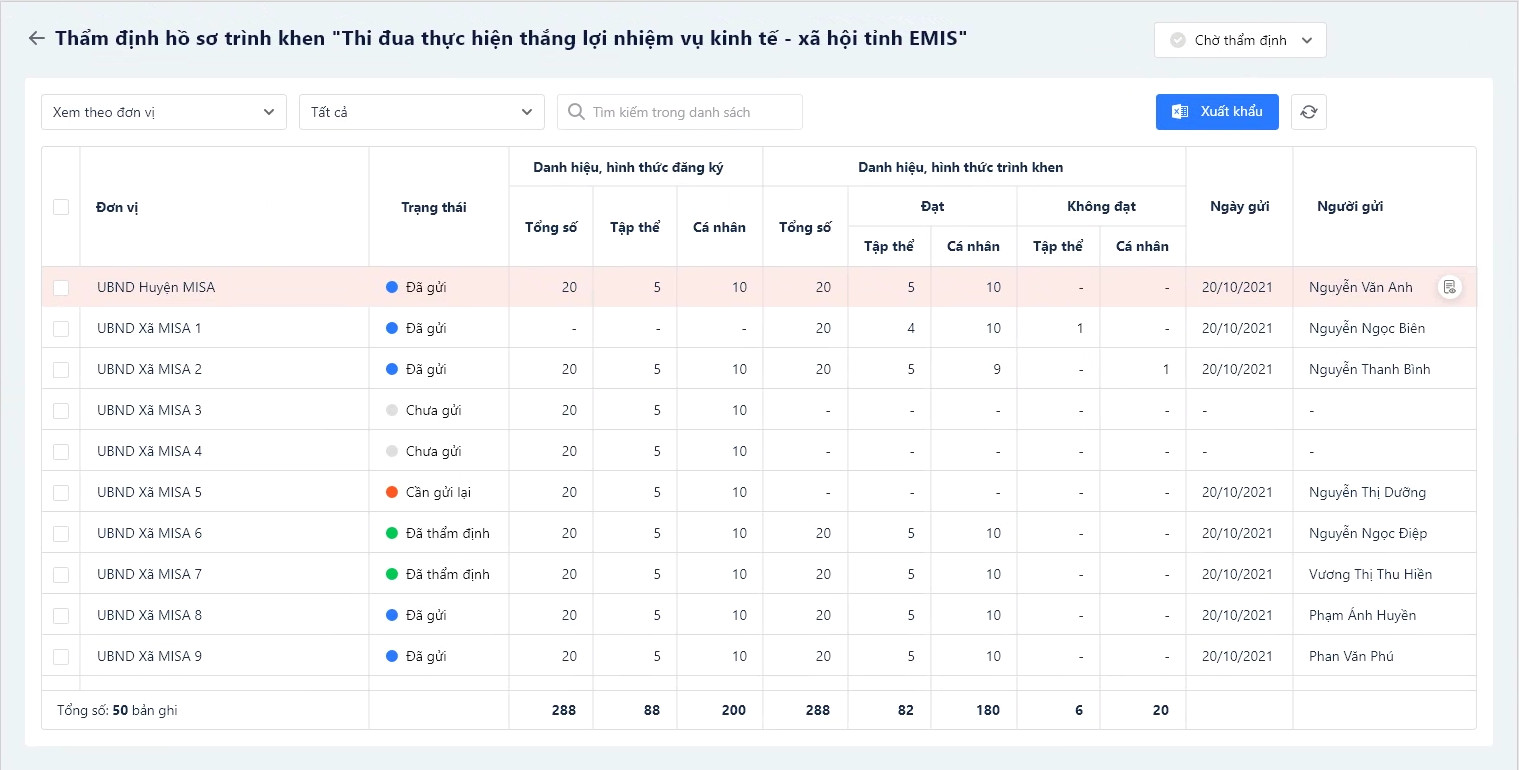
Bước 2: Thẩm định hồ sơ
Có 2 cách để thẩm định hồ sơ:
Cách 1: Thẩm định theo từng đơn vị
Khi chọn xem theo đơn vị, anh/chị có thể lọc danh sách các đơn vị theo các trạng thái của hồ sơ tương ứng 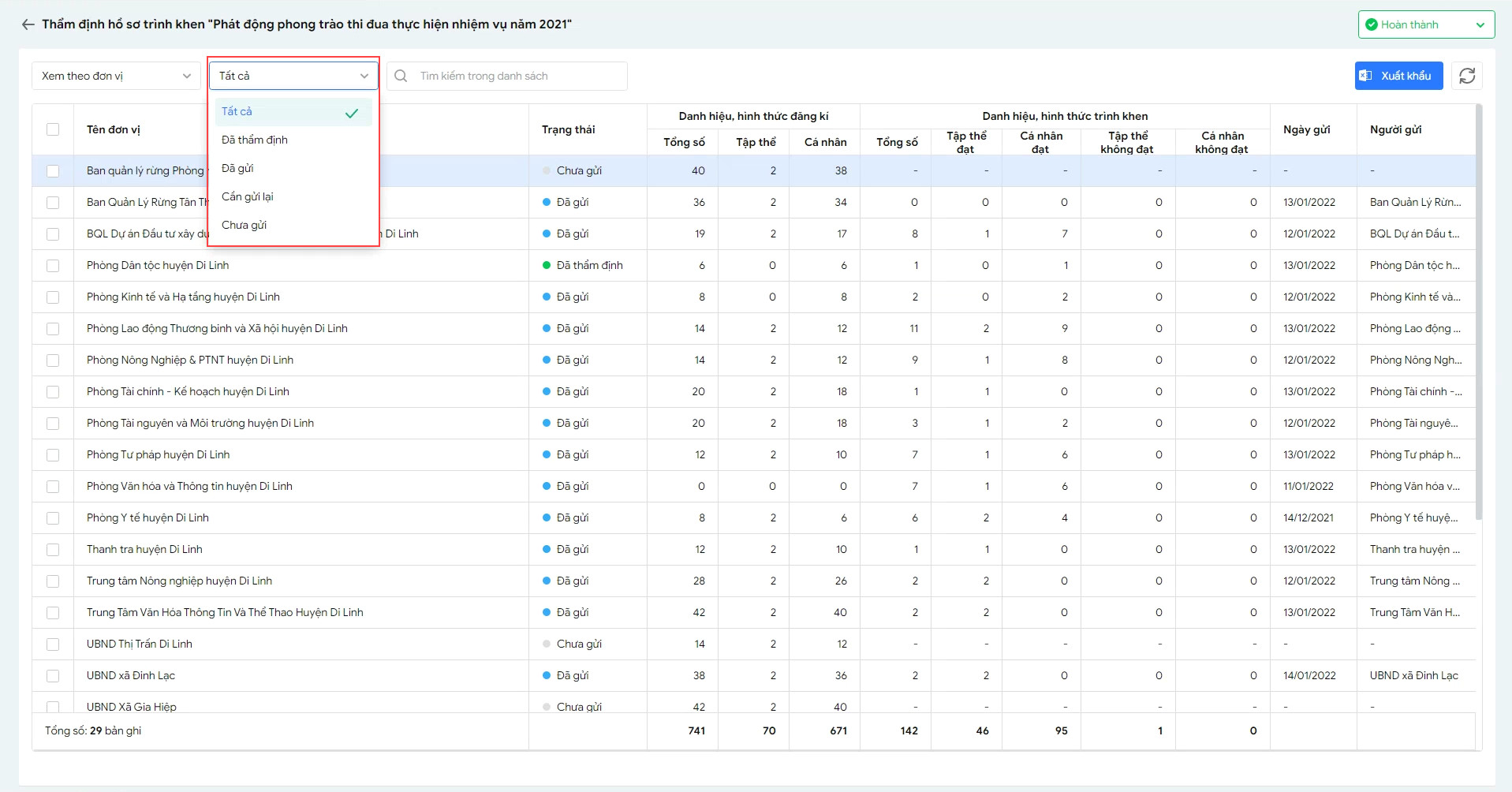
- Danh hiệu, hình thức đăng ký: Số lượng danh hiệu thi đua, hình thức khen thưởng từng đơn vị đã đăng ký khi hưởng ứng phong trào.
- Danh hiệu, hình thức trình khen: Số lượng danh hiệu thi đua, hình thức khen thưởng đạt và không đạt được trình khen sau khi bình xét tại các đơn vị.
Chọn tập thể/cá nhân trong từng đơn vị tương ứng để xem chi tiết báo cáo thành tích và hồ sơ thành tích chi tiết.
- Khi thẩm định từng hồ sơ, nếu tập thể/cá nhân Đủ điều kiện/Không đủ điều kiện bình xét từng danh hiệu thi đua, hình thức khen thưởng thì chuyên viên TĐKT cập nhật kết quả thẩm định tương ứng.
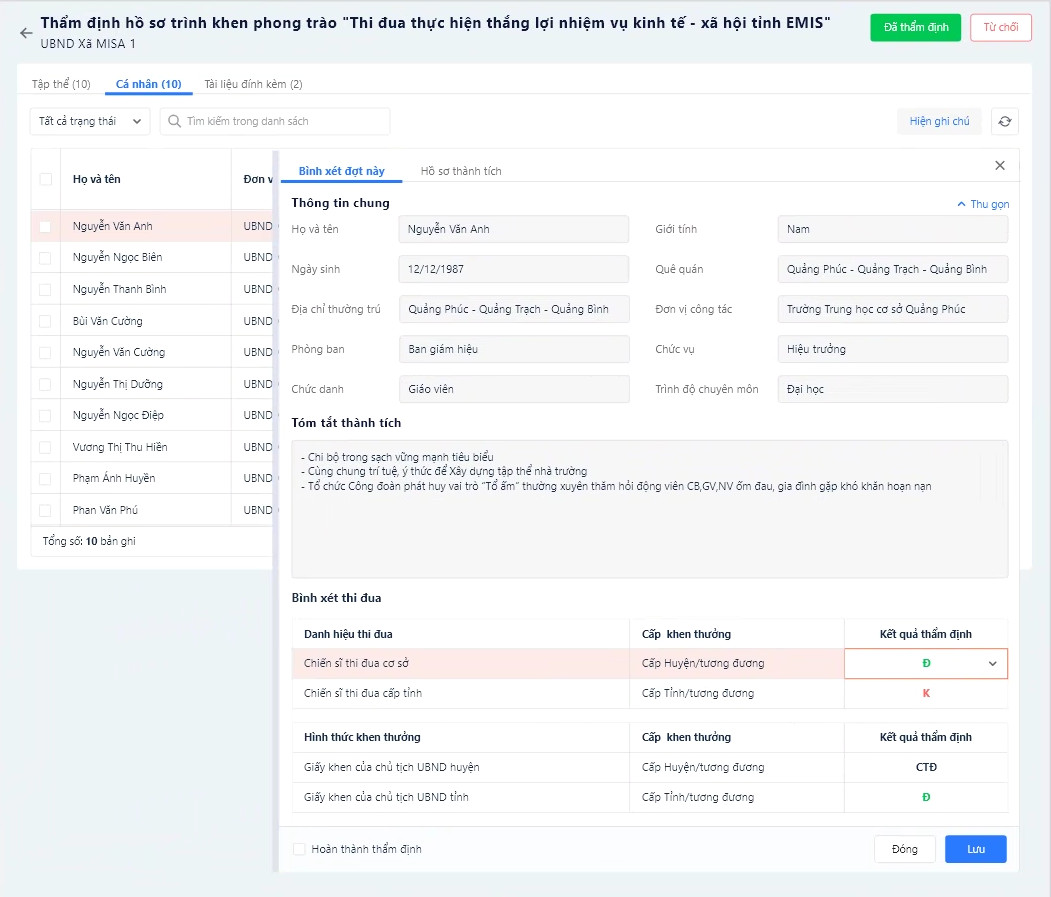
- Trường hợp chuyên viên TĐKT muốn chuyển trạng thái Đủ điều kiện cho nhiều hồ sơ cùng lúc, tích chọn tất cả hồ sơ rồi nhấn Hoàn thành. Tất cả Danh hiệu thi đua, hình thức khen thưởng chưa thẩm định sẽ được chuyển sang trạng thái Đủ điều kiện.
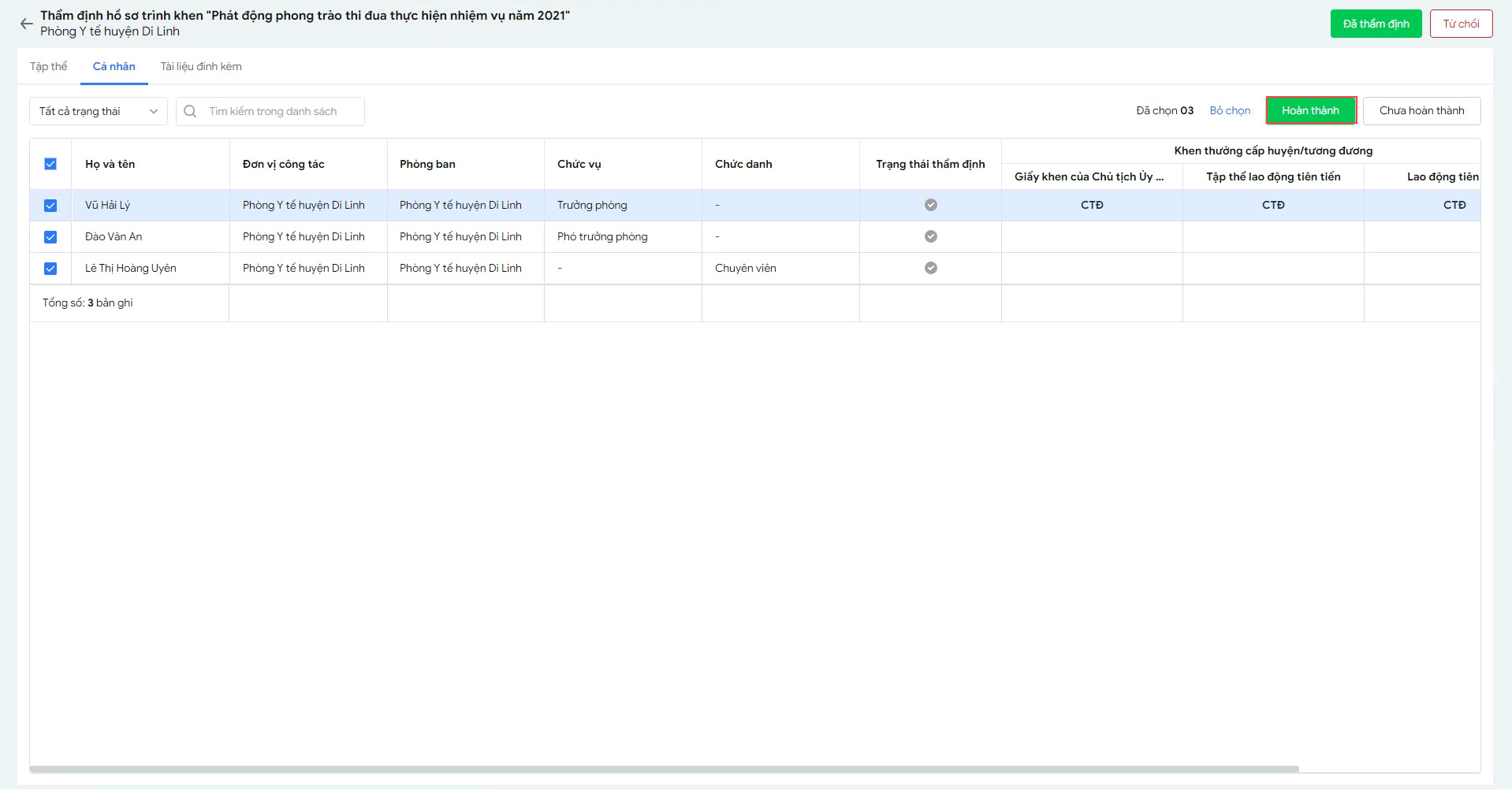
- Trường hợp hồ sơ của cá nhân/tập thể trong 1 đơn vị đã thực hiện thẩm định nhưng Cán bộ TĐKT muốn hủy kết quả thẩm định để yêu cầu cá nhân/tập thể đó nộp lại hồ sơ

- Sau khi thẩm định xong cho mỗi đơn vị, nhấn Đã thẩm định để chuyển trạng thái Đã thẩm định cho các đơn vị
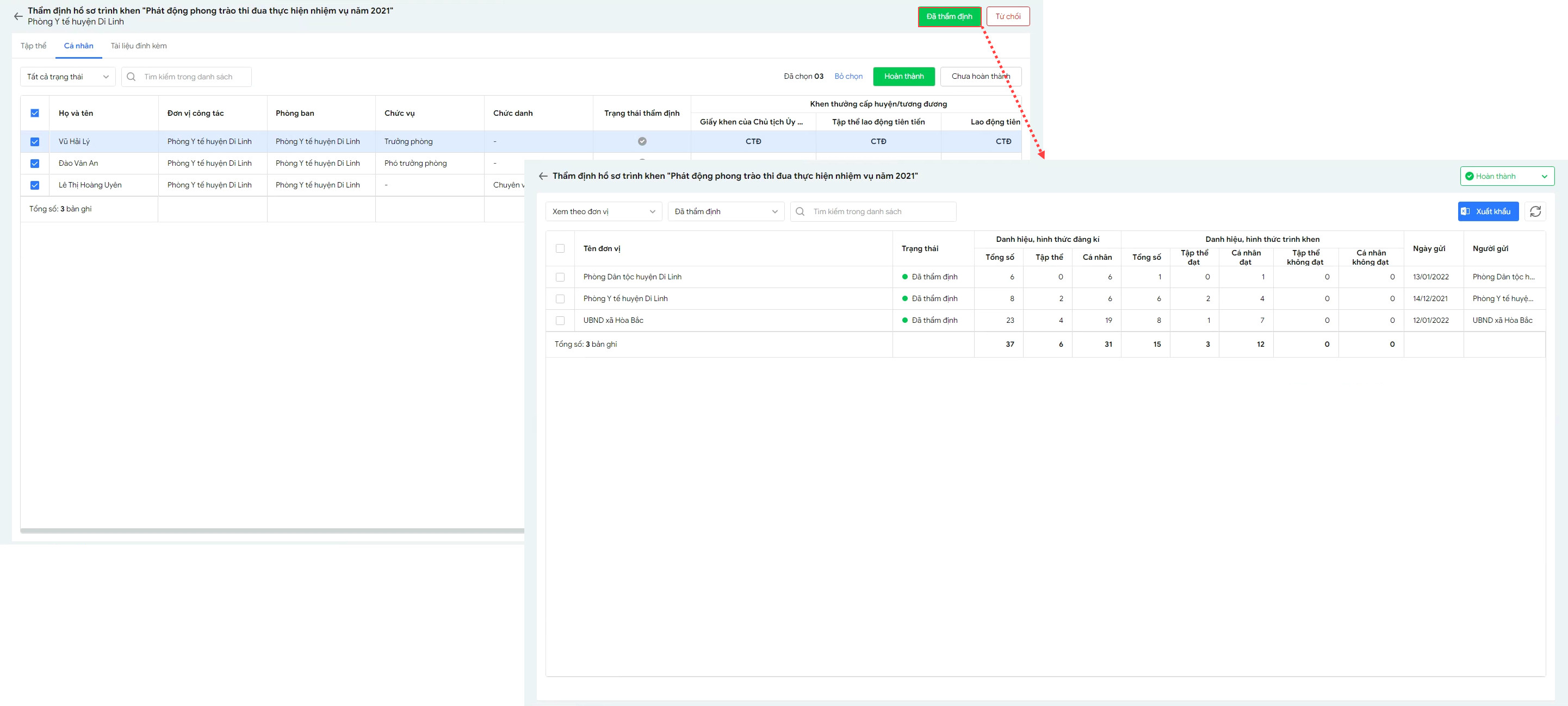
- Trường hợp Cán bộ TĐKT đã thẩm định cho các đơn vị nhưng muốn hủy kết quả thẩm định để các đơn vị nộp lại hồ sơ, chọn đơn vị muốn hủy kết quả thẩm định rồi nhấn Hủy thẩm định.

- Trường hợp chuyên viên TĐKT muốn yêu cầu đơn vị gửi lại bình xét, nhấn Từ chối
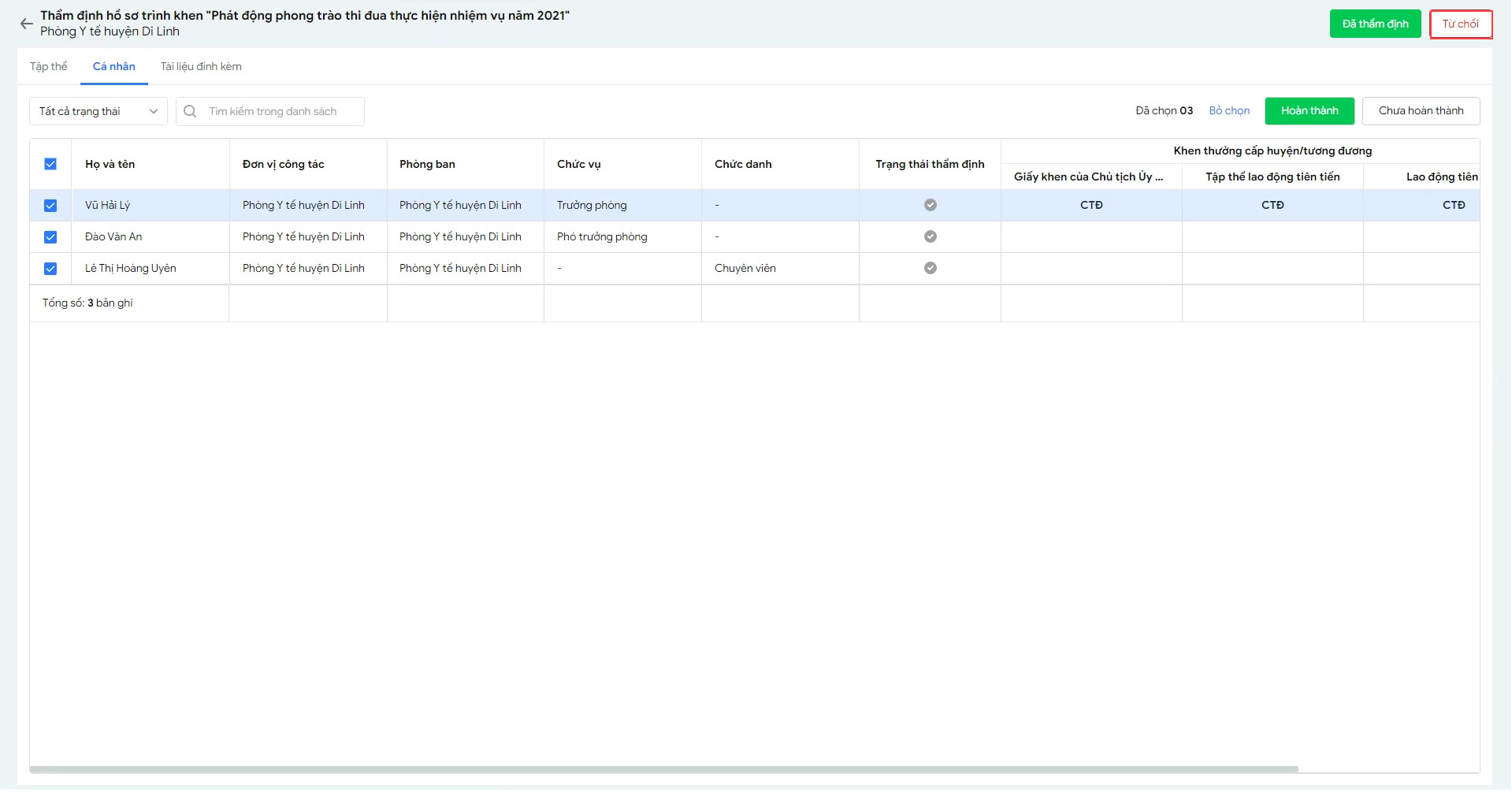
- Trong quá trình thẩm định, chuyên viên TĐKT có thể xem các tài liệu đính kèm do đơn vị gửi lên trên màn hình Tài liệu đính kèm.
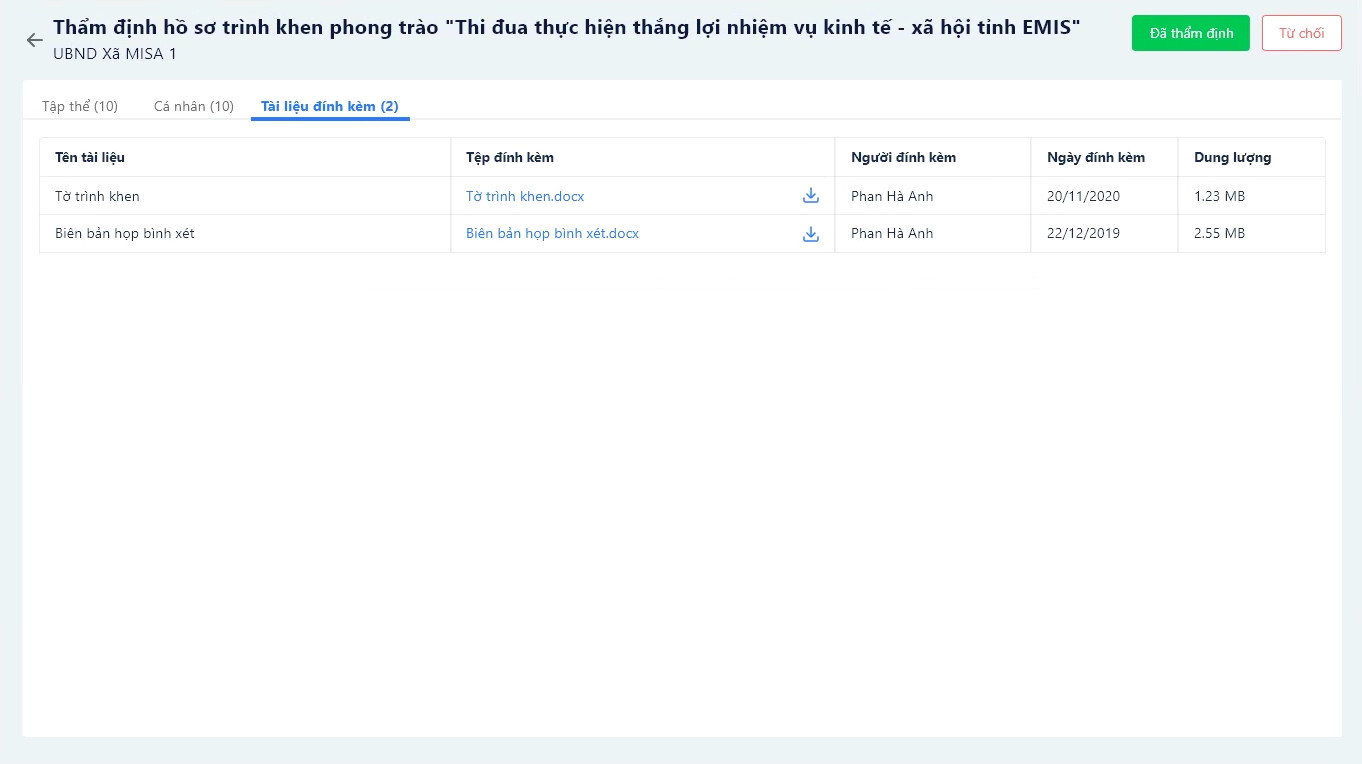
Cách 2: Thẩm định theo từng danh hiệu, hình thức
Khi chọn xem theo danh hiệu, hình thức, chuyên viên TĐKT có thể theo dõi số lượng từng danh hiệu thi đua, hình thức khen thưởng được trình khen có bao nhiêu hồ sơ Đã thẩm định/Đủ điều kiện/Không đủ điều kiện tương ứng với các nhân, tập thể trong các đơn vị. 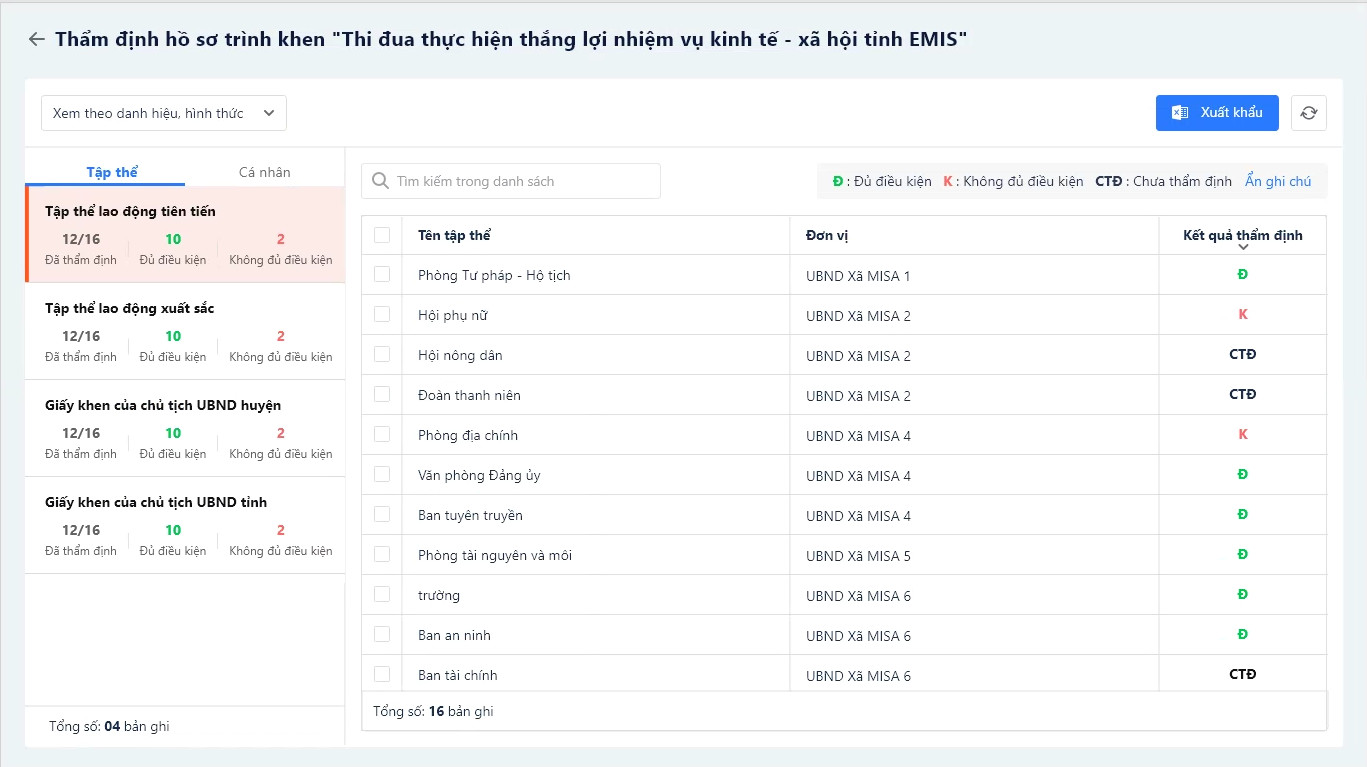 Chuyên viên TĐKT thực hiện thẩm định cho các hồ sơ tương tự như Thẩm định theo từng đơn vị.
Chuyên viên TĐKT thực hiện thẩm định cho các hồ sơ tương tự như Thẩm định theo từng đơn vị.
Bước 3: Xuất khẩu danh sách hồ sơ đã thẩm định để bình xét
Anh/chị có thể xuất khẩu danh sách các hồ sơ đã được thẩm định đạt yêu cầu cùng danh hiệu/hình thức khen thưởng để mang ra hội đồng bình xét. Anh/chị thực hiện như sau:
- Vào Thi đua/Bình xét thi đua, tại tab Thẩm định, chọn vào phong trào thi đua cần in danh sách đề nghị khen thưởng đã hoàn thành thẩm định.

- Nhấn Xuất khẩu. Chọn Danh hiệu thi đua/Hình thức khen thưởng cần xuất khẩu danh sách

- Trường hợp cần xem thông tin về Lịch sử thành tích tương ứng của mỗi cá nhân/tập thể, anh/chị nhấn vào Xuất lịch sử thành tích rồi tích chọn các thông tin về lịch sử thành tích cần xem.

- Nhấn Xuất khẩu để xác nhận xuất khẩu danh sách đề nghị khen thưởng đã thẩm định với các thông tin đã chọn dưới dạng tệp excel.



